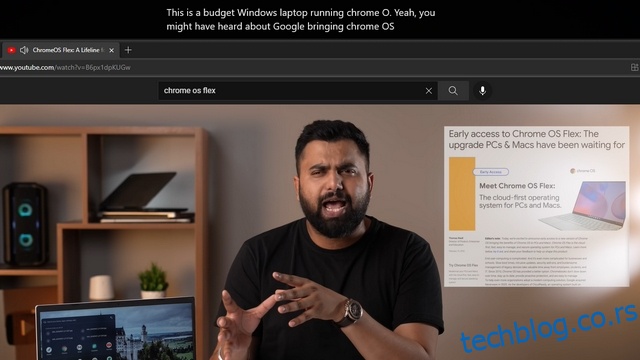Мицрософт је недавно објавио нову верзију Виндовс Инсајдера са мноштвом функција, укључујући фасцикле апликација менија Старт, нове покрете додиром и још много тога. Од новододатих функција, једна практична карактеристика која је прошла испод радара су титлови уживо. Да, добро сте прочитали. Виндовс 11 сада има титлове уживо, популарну функцију на Андроид паметним телефонима (доступну и у Гоогле Цхроме-у). Ова функција ради ван мреже, а гласовни подаци се обрађују на вашем уређају без интервенције у облаку. Уз то, ево како можете да подесите и користите титлове уживо у оперативном систему Виндовс 11.
Преглед садржаја
Користите титлове уживо на Виндовс 11 (2022)
У време писања овог чланка, функција титлова уживо је доступна само у Виндовс 11 Инсидер верзији 22557 и новијим. Дакле, нећете видети ову функцију ако користите Виндовс 11 у стабилном каналу. Међутим, очекује се да ће ова функција доћи до стабилне верзије некада у будућности. Ако користите компатибилну верзију на рачунару, пратите доленаведене кораке да бисте започели са ливе титловима у оперативном систему Виндовс 11.
Шта су титлови уживо у оперативном систему Виндовс 11?
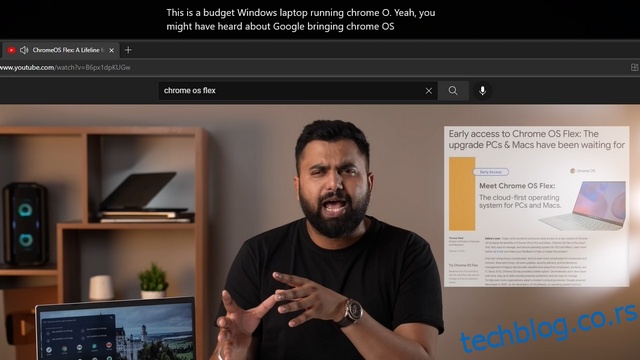
Као што име говори, Ливе Цаптионс је функција приступачности која претвара звук који пуштате на рачунару у текст. Ова функција ради без активне интернет везе, а обрада гласовних података се врши директно на вашој Виндовс 11 машини. Тренутно је функција титлова уживо доступна само на енглеском (Сједињене Америчке Државе), а очекује се да ће ускоро доћи још језика.
Омогућите титлове уживо на Виндовс 11 у подешавањима
1. Отворите апликацију Подешавања и пређите на картицу „Приступачност“ са леве бочне траке. У одељку „Саслушање“ кликните на „Натписи“.
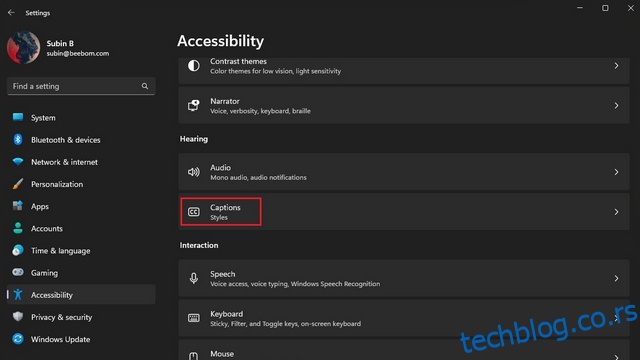
2. Сада омогућите нови прекидач „Титлови уживо“ да бисте добили титлове уживо на свом рачунару. Алтернативно, можете користити Виндовс 11 пречицу на тастатури „Вин+Цтрл+Л“ да укључите титлове уживо. Као што је раније поменуто, Виндовс тренутно подржава Ливе титлове само на енглеском (Сједињене Државе) језику.
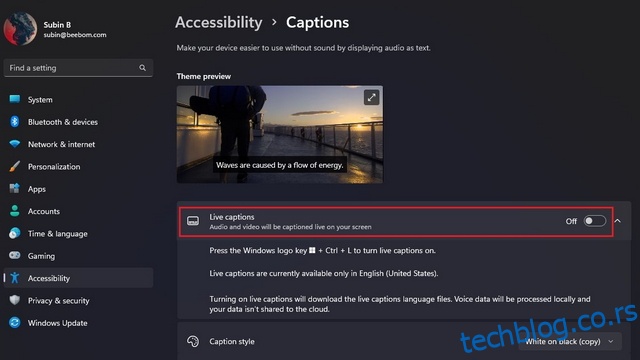
3. У искачућем прозору који се појављује на врху екрана, кликните на „Слажем се“ да бисте потврдили локалну обраду ваших гласовних података. Мицрософт каже да се ваши подаци не деле у облаку.
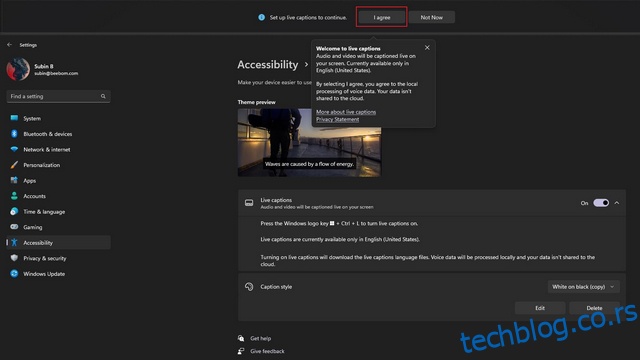
Прилагодите титлове уживо на Виндовс 11
Сада када сте подесили титлове уживо, можете изабрати да прилагодите неколико аспеката интерфејса, односно положај оквира за натписе, филтрирате вулгарне речи, дозволите звук микрофона и промените стил титла. Ево како да их прилагодите:
1. Кликните на икону Подешавања у горњем десном углу оквира са натписима и кликните на „Позиција“. Сада можете одабрати да поставите оквир са натписима на врх, дно или га пустите да лебди било где на екрану.
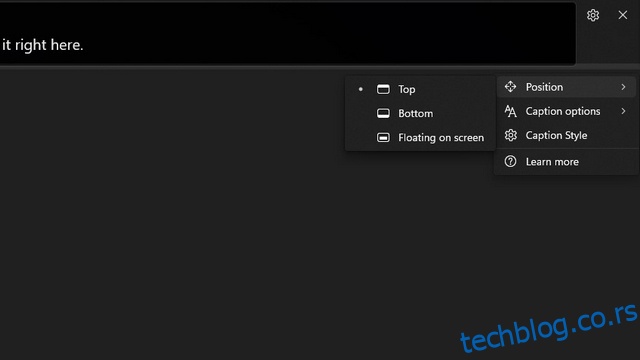
2. Такође је доступна опција за филтрирање вулгарности и укључивање звука микрофона у титлове. Можете поново да кликнете на икону Подешавања и изаберете „Опције натписа“ да контролишете ова подешавања.
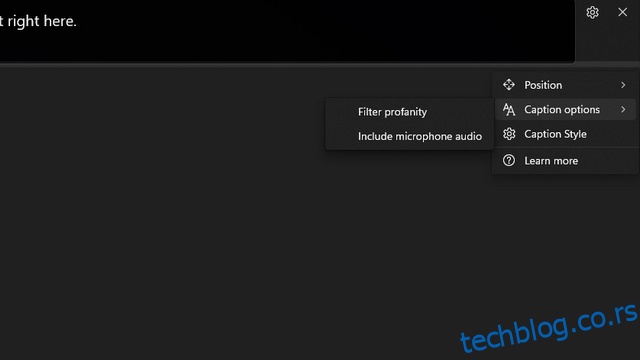
3. Следеће, имамо опцију да променимо стил натписа. Доступне опције укључују белу на црној, мала слова, велики текст и жуту на плавој. Такође је могуће прилагодити боју и непрозирност текста, позадине и прозора са натписима. Можете да проверите како би стил наслова изгледао у прозору за преглед теме.
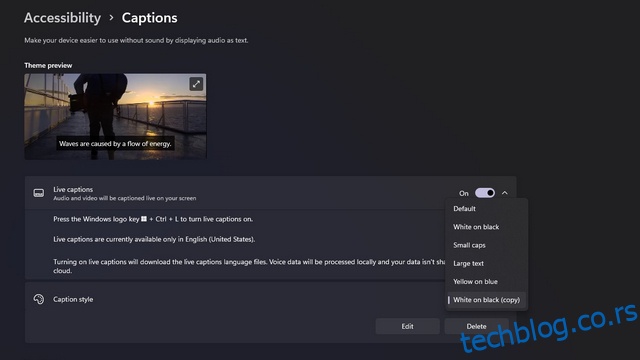
Додајте пречицу за титлове уживо у Брза подешавања
Након што подесите титлове уживо, можете да омогућите или онемогућите ову функцију директно из Виндовс плочица брзих подешавања. Ево како да приступите титловима уживо у брзим подешавањима:
1. Требаће вам плочица брзих подешавања „Приступачност“ да бисте приступили титловима уживо. У случају да га већ немате, кликните на икону оловке да бисте је додали у траку за брза подешавања.
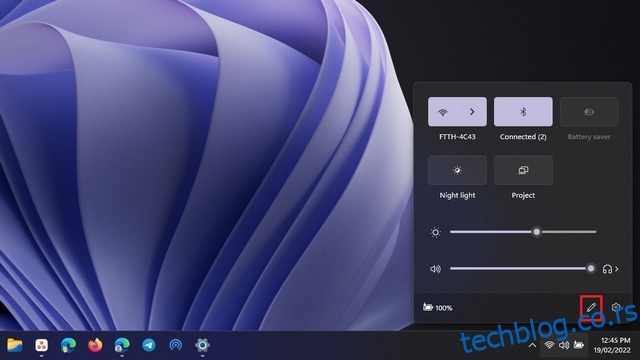
2. Кликните на „Додај“ да видите листу доступних плочица.
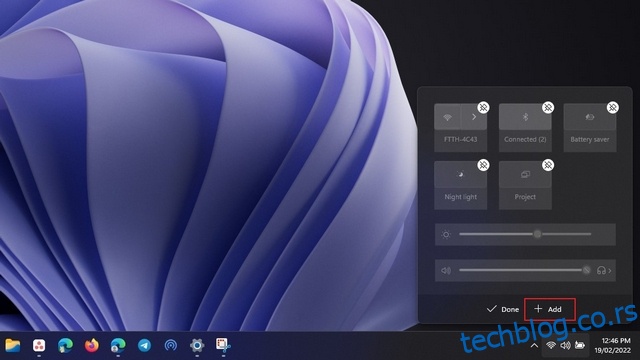
3. Изаберите „Приступачност“ са листе доступних плочица. Док сте већ код тога, такође можете изабрати да додате друге плочице ако сматрате да су корисне.
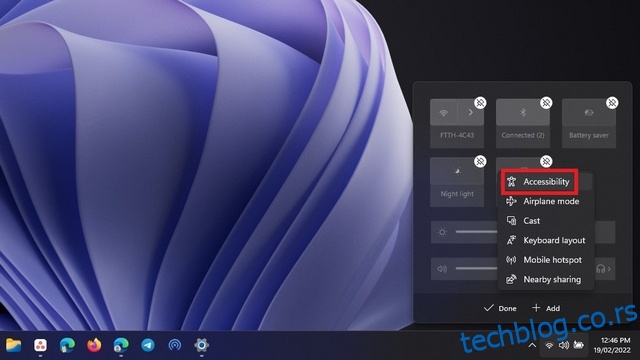
4. Када одаберете плочице, кликните на „Готово“ да бисте применили промене.
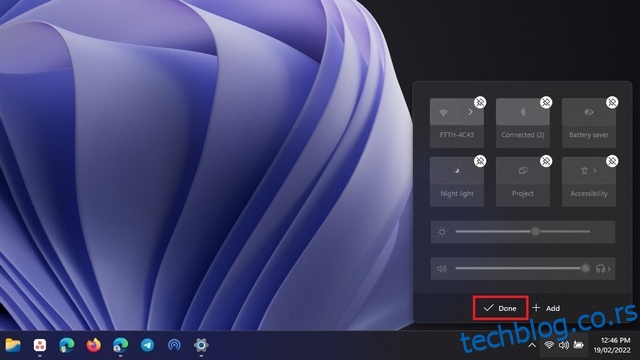
5. Сада кликните на плочицу Приступачност коју сте управо додали.
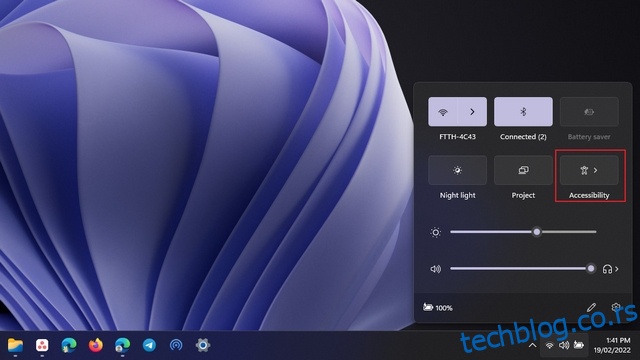
6. Са листе опција које се приказују, омогућите прекидач „Титлови уживо“ да бисте активирали функцију. Можете да пратите исте кораке да бисте касније деактивирали титлове уживо.
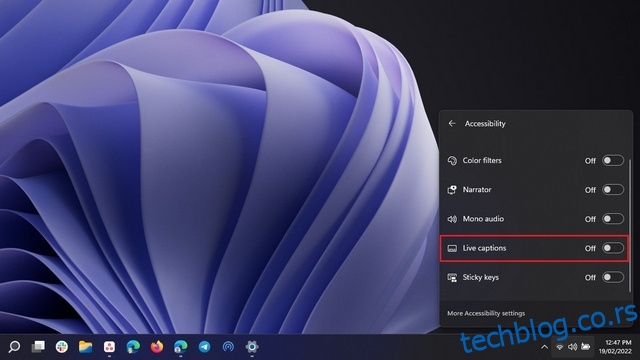
Титл уживо на Виндовс 11: Почетни утисци
Функција титлова уживо ради изненађујуће добро на Виндовс-у 11. Изузимајући повремене недостатке са којима се суочава већина услуга за претварање говора у текст, ова функција изгледа довољно поуздана да се користи сваки дан. Такође нам се допада чињеница да има исправне интерпункције. У случају да желите да видите функцију у акцији, погледајте кратак пример видео снимка у наставку:
Испробајте титлове уживо на Виндовс 11
Дакле, тако можете да омогућите и користите титлове уживо у оперативном систему Виндовс 11. Још једна функција приступачности Виндовс 11 коју препоручујемо да проверите је гласовни приступ. Имамо посебан чланак који објашњава шта је гласовни приступ у оперативном систему Виндовс 11, а можете га проћи помоћу приложене везе. У међувремену, ако се ваш Виндовс рачунар у последње време успорава, не пропустите наш водич који описује како да убрзате Виндовс 11 и побољшате перформансе.